Jak obnovit tovární nastavení Apple iPhone
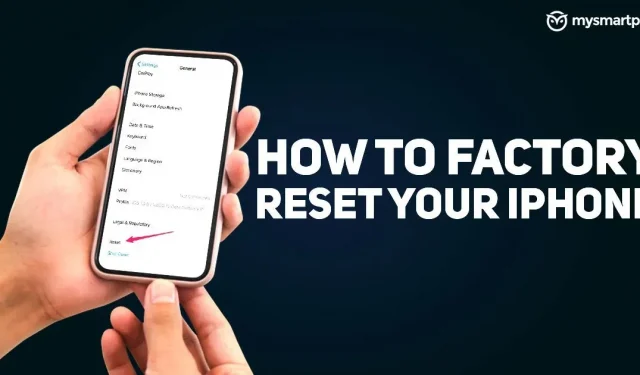
Pro uživatele iPhone je obnovení továrního nastavení až poslední možností. Existuje několik důvodů, proč byste mohli chtít resetovat svůj iPhone. Pokud je to stále vaše aktuální zařízení a dochází k prodlevám a selháním, jedním ze způsobů, jak začít znovu, je obnovení továrního nastavení. Dalším důvodem, proč byste mohli chtít resetovat svůj iPhone, je, pokud se přesouváte na nové zařízení a rozdáváte nebo prodáváte svůj iPhone někomu jinému. V tomto případě slouží reset k odstranění všech vašich osobních údajů.
Ať už je důvod jakýkoli, možná vás zajímá, jak k tomuto procesu dochází a co se stane se všemi vašimi daty. V tomto článku jsme sestavili krok za krokem průvodce obnovením továrního nastavení vašeho iPhone. Kromě toho vám také řekneme, jak můžete zálohovat všechny své osobní údaje před provedením obnovení továrního nastavení na vašem iPhone.
Jak zálohovat iPhone před resetováním
Než vám řekneme, abyste svůj iPhone resetovali do továrního nastavení, je důležité zálohovat všechna data a informace, abyste to mohli v budoucnu snadno provést. Apple vám dává možnost zálohovat váš iPhone do své služby iCloud. Můžete zálohovat téměř všechny informace, jako jsou kontakty, zprávy, fotografie, videa, uložená hesla a další. Jak na to:
- Přejděte do aplikace Nastavení a klepněte na své Apple ID v horní části obrazovky.
- Zde uvidíte možnost iCloud. Klikněte na to.
- Přejděte dolů a vyberte „Zálohování iCloud“ a poté kliknutím na „Zálohovat nyní“ zálohujte svůj iPhone před obnovením továrního nastavení.
Jak obnovit tovární nastavení iPhone
Jakmile si zazálohujete všechna data z iPhonu do úložiště iCloud, je čas udělat ještě jednu věc, než svůj iPhone resetujete: Odhlaste se ze svého Apple ID. Chcete-li to provést, musíte provést následující:
- Přejděte do Nastavení a klepněte na své Apple ID v horní části obrazovky.
- Poté přejděte dolů a klikněte na Odhlásit se.
- Nakonec zadejte své heslo Apple ID a odhlaste se z iPhone.
Poté můžete svůj iPhone snadno obnovit do továrního nastavení, aniž byste s ním propojili svůj účet. Zde je postup:
- Otevřete aplikaci Nastavení a přejděte na kartu Obecné.
- Přejděte dolů a klikněte na možnost Přenést nebo Obnovit.
- Klikněte na „Odstranit veškerý obsah a nastavení“ a poté klikněte na „Pokračovat“.
- Zadejte heslo a klikněte na „Vymazat nyní“; tlačítko pro reset vašeho iPhone.
Jak obnovit tovární nastavení iPhone s Mac nebo Windows PC
Apple vám také dává možnost obnovit tovární nastavení vašeho iPhone pomocí Mac nebo Windows PC. Jediné, co musíte udělat, je stáhnout si aplikaci iTunes na plochu a přihlásit se pomocí svého Apple ID. Poté je zde to, co musíte udělat pro obnovení továrního nastavení vašeho iPhone:
- Připojte svůj iPhone k počítači Mac nebo Windows.
- Otevřete aplikaci iTunes na stolním počítači nebo notebooku a klikněte na iPhone v levém rohu.
- Klikněte na „Obnovit iPhone“ a dalším kliknutím potvrďte akci.
- Díky tomu budete moci vymazat všechna data a nastavení vašeho iPhone.



Napsat komentář